电脑硬盘空间变小丢失的解决方法 电脑硬盘空间变小是什么原因
随着时间的推移,许多电脑用户可能会发现自己的硬盘空间逐渐减小,甚至出现文件丢失的情况,这一问题常常让人感到困惑和烦恼,因为它不仅影响了电脑的正常运行,还可能导致重要文件的丢失。为什么电脑的硬盘空间会变小?造成这一问题的原因有很多,包括系统垃圾文件的积累、恶意软件的入侵、误删除文件等等。为了解决这些问题,我们需要采取一些有效的方法,从而确保电脑硬盘空间的正常使用和文件的安全。
具体方法如下:
1、 双击计算机图标,如图所示,点击“组织”,选择“文件夹和搜索选项”
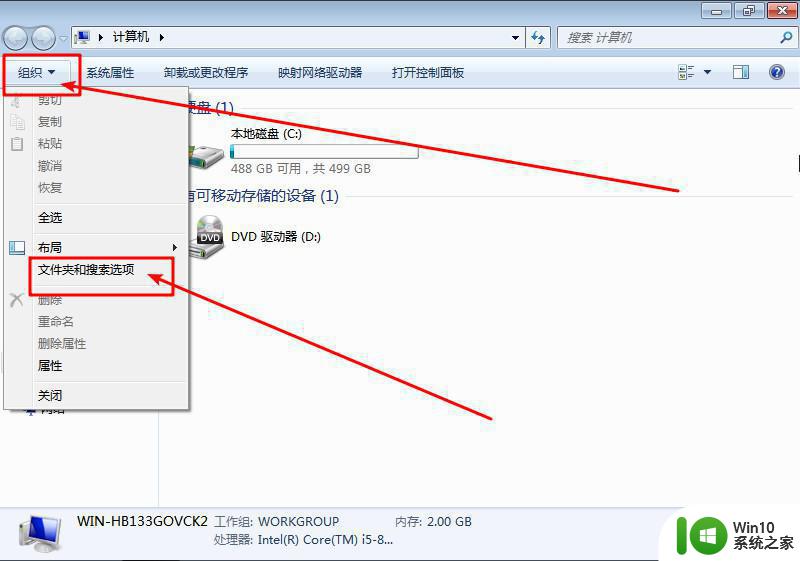
2、 在文件夹选项对话框中,选择“查看”,找到并点击选择 “显示隐藏的文件、文件夹和驱动器”,点“应用”-“确定”
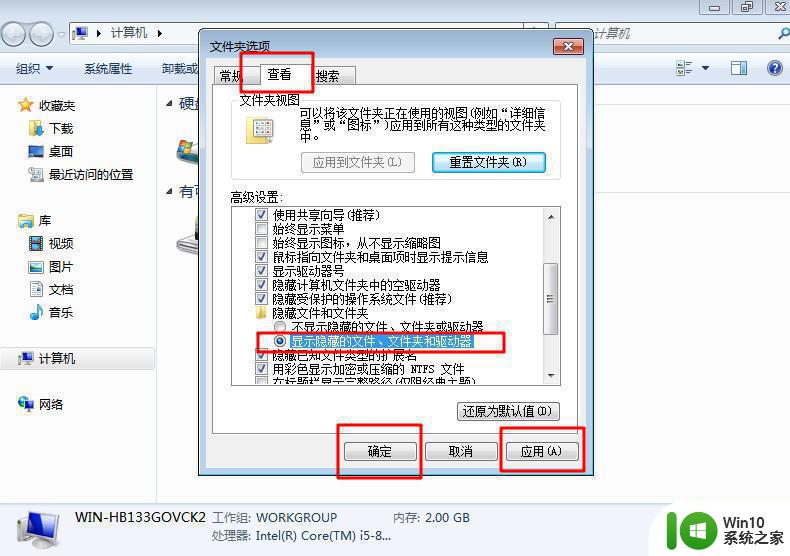
3、 然后,你再重新查看硬盘容量能不能对得上,如果空间依然没有恢复,那么就参考步骤1、2,再次打开文件夹选项,点击“查看”,取消勾选 “显示受保护的操作系统文件(推荐)”,弹出警告框时,点击“是”
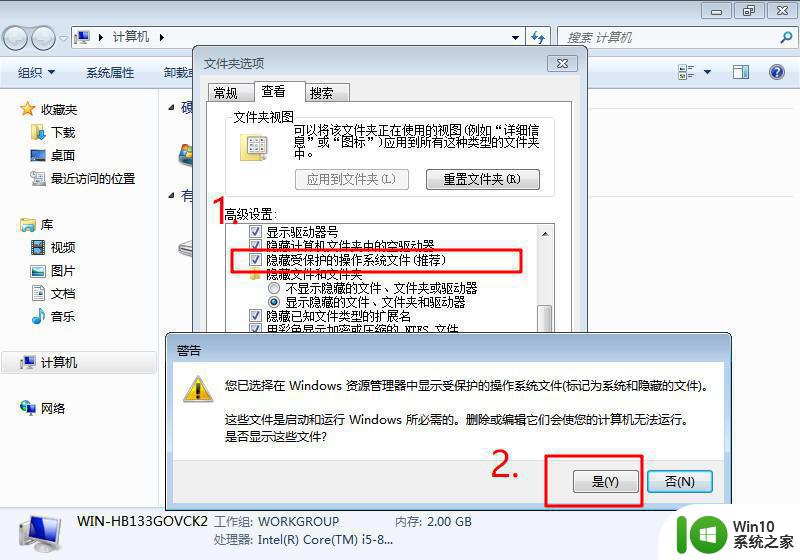
4、 确认取消勾选之后,我们继续点击“确定”即可
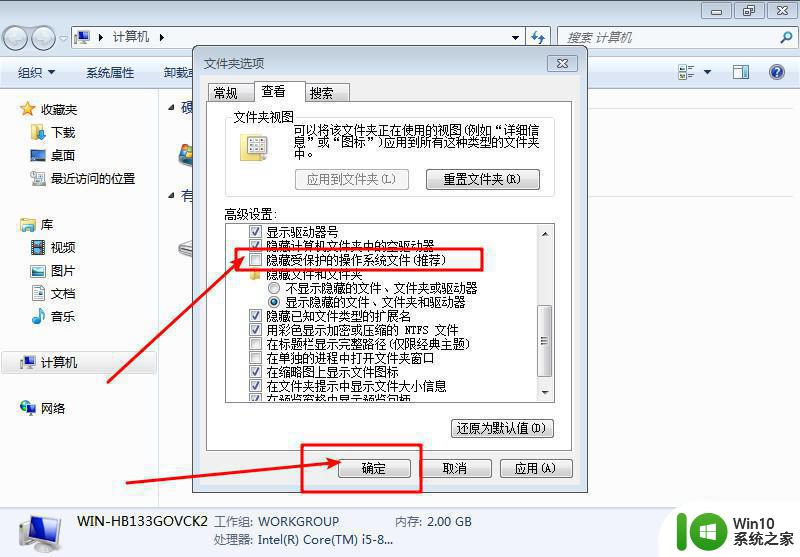
5、 打开系统盘C盘,你发现有些文件夹的前面出现了黄色的小锁图标,这些就是受保护的系统文件夹,而硬盘空间丢失与另一个文件夹RECYCLE有关,这里存放的是垃圾文件
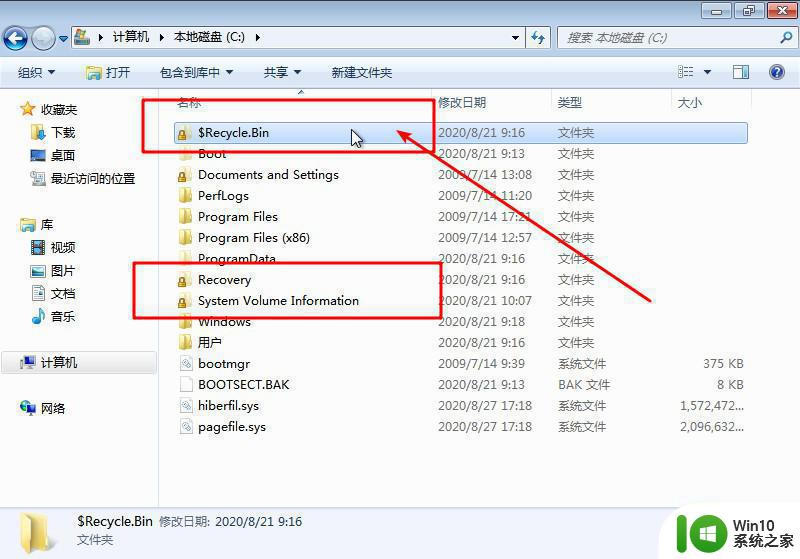
6、 打开$RECYCLE.BIN文件夹,你会发现这里有个回收站,这里保存了临时删除的文件,也占用了部分硬盘空间,清空回收站即可释放这部分空间
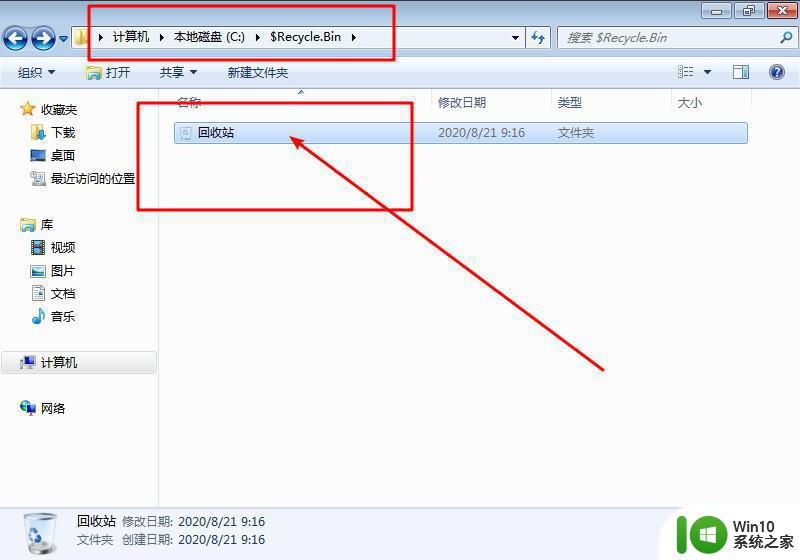
7、 最后,你打开其他硬盘看看,里面都有$RECYCLE.BIN文件夹,而文件或文件夹前有$的基本都是垃圾或缓存文件。可删除释放空间,恢复电脑硬盘丢失的空间。
以上就是关于电脑硬盘空间变小丢失的解决方法的全部内容,有出现相同情况的用户可以按照以上方法来解决。
电脑硬盘空间变小丢失的解决方法 电脑硬盘空间变小是什么原因相关教程
- 电脑把文档移到d盘c盘空间不变的解决教程 电脑把文档移到d盘c盘空间不变什么原因
- 浅析U盘格式化后空间变小的原因 U盘格式化后容量变小的原因
- 电脑空间不足怎么清理 如何清理电脑硬盘空间
- 电脑分配磁盘空间 如何合理地重新分配硬盘空间
- 怎样清理电脑C盘不用的文件 如何调整电脑硬盘分区大小来增加C盘空间
- 其他盘空间给c盘 如何将其他硬盘空间分配给C盘
- 电脑如何清理c盘空间内存 电脑C盘空间清理方法
- 电脑插入U盘提示空间已满复制文件失败解决方法 电脑U盘空间已满无法复制文件怎么办
- 优盘插入电脑后空间变为0怎么办 优盘插入电脑后内存显示为0的原因
- 台式电脑加硬盘增加内存空间的方法 怎么给台式电脑加硬盘
- 优盘空间突然就空文件都不见怎么解决 优盘空间突然变空如何恢复文件
- 如何选择适合电脑加装硬盘的接口类型 电脑加装硬盘后如何进行分配和格式化磁盘空间
- U盘装机提示Error 15:File Not Found怎么解决 U盘装机Error 15怎么解决
- 无线网络手机能连上电脑连不上怎么办 无线网络手机连接电脑失败怎么解决
- 酷我音乐电脑版怎么取消边听歌变缓存 酷我音乐电脑版取消边听歌功能步骤
- 设置电脑ip提示出现了一个意外怎么解决 电脑IP设置出现意外怎么办
电脑教程推荐
- 1 w8系统运行程序提示msg:xxxx.exe–无法找到入口的解决方法 w8系统无法找到入口程序解决方法
- 2 雷电模拟器游戏中心打不开一直加载中怎么解决 雷电模拟器游戏中心无法打开怎么办
- 3 如何使用disk genius调整分区大小c盘 Disk Genius如何调整C盘分区大小
- 4 清除xp系统操作记录保护隐私安全的方法 如何清除Windows XP系统中的操作记录以保护隐私安全
- 5 u盘需要提供管理员权限才能复制到文件夹怎么办 u盘复制文件夹需要管理员权限
- 6 华硕P8H61-M PLUS主板bios设置u盘启动的步骤图解 华硕P8H61-M PLUS主板bios设置u盘启动方法步骤图解
- 7 无法打开这个应用请与你的系统管理员联系怎么办 应用打不开怎么处理
- 8 华擎主板设置bios的方法 华擎主板bios设置教程
- 9 笔记本无法正常启动您的电脑oxc0000001修复方法 笔记本电脑启动错误oxc0000001解决方法
- 10 U盘盘符不显示时打开U盘的技巧 U盘插入电脑后没反应怎么办
win10系统推荐
- 1 番茄家园ghost win10 32位官方最新版下载v2023.12
- 2 萝卜家园ghost win10 32位安装稳定版下载v2023.12
- 3 电脑公司ghost win10 64位专业免激活版v2023.12
- 4 番茄家园ghost win10 32位旗舰破解版v2023.12
- 5 索尼笔记本ghost win10 64位原版正式版v2023.12
- 6 系统之家ghost win10 64位u盘家庭版v2023.12
- 7 电脑公司ghost win10 64位官方破解版v2023.12
- 8 系统之家windows10 64位原版安装版v2023.12
- 9 深度技术ghost win10 64位极速稳定版v2023.12
- 10 雨林木风ghost win10 64位专业旗舰版v2023.12